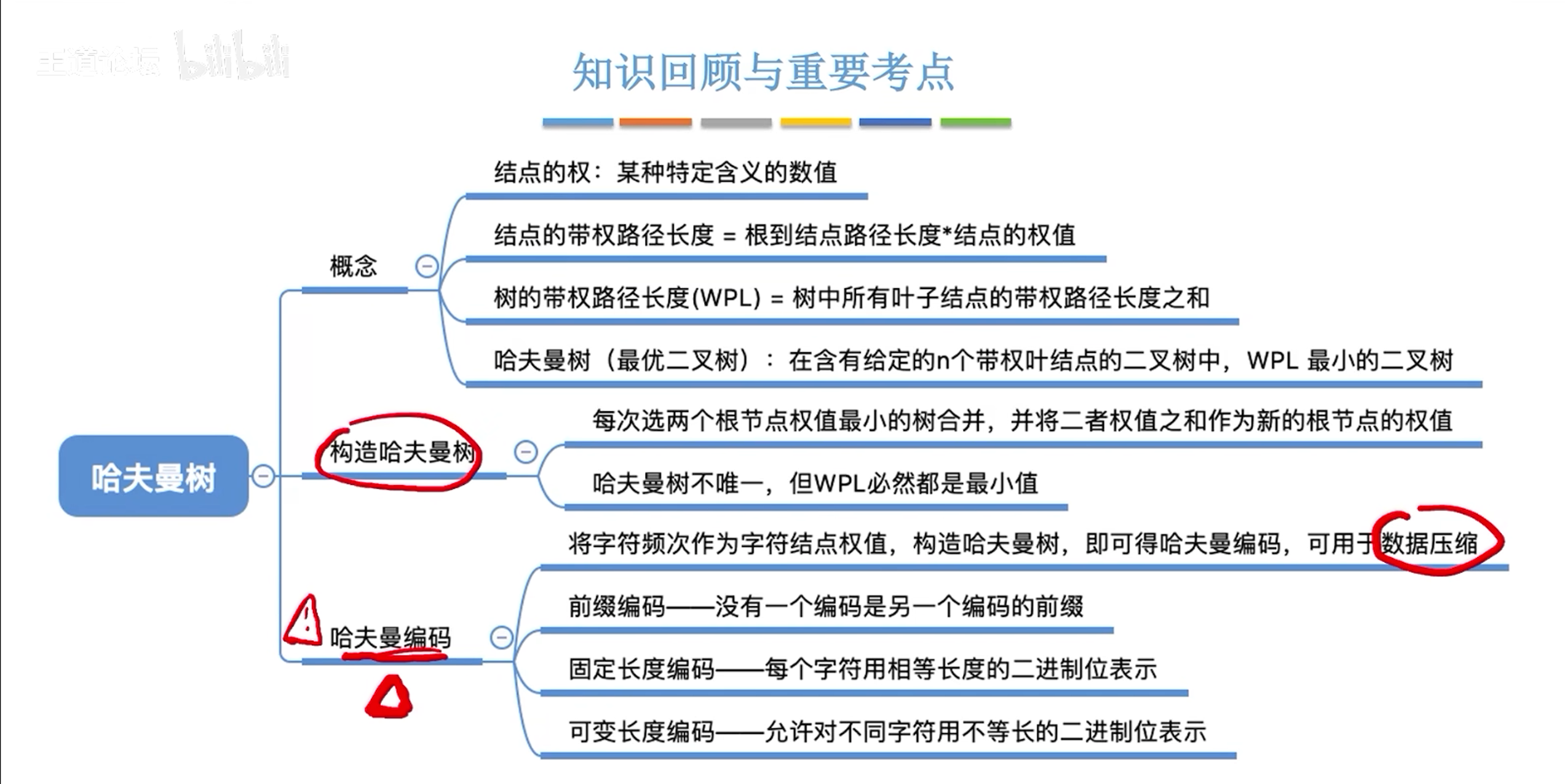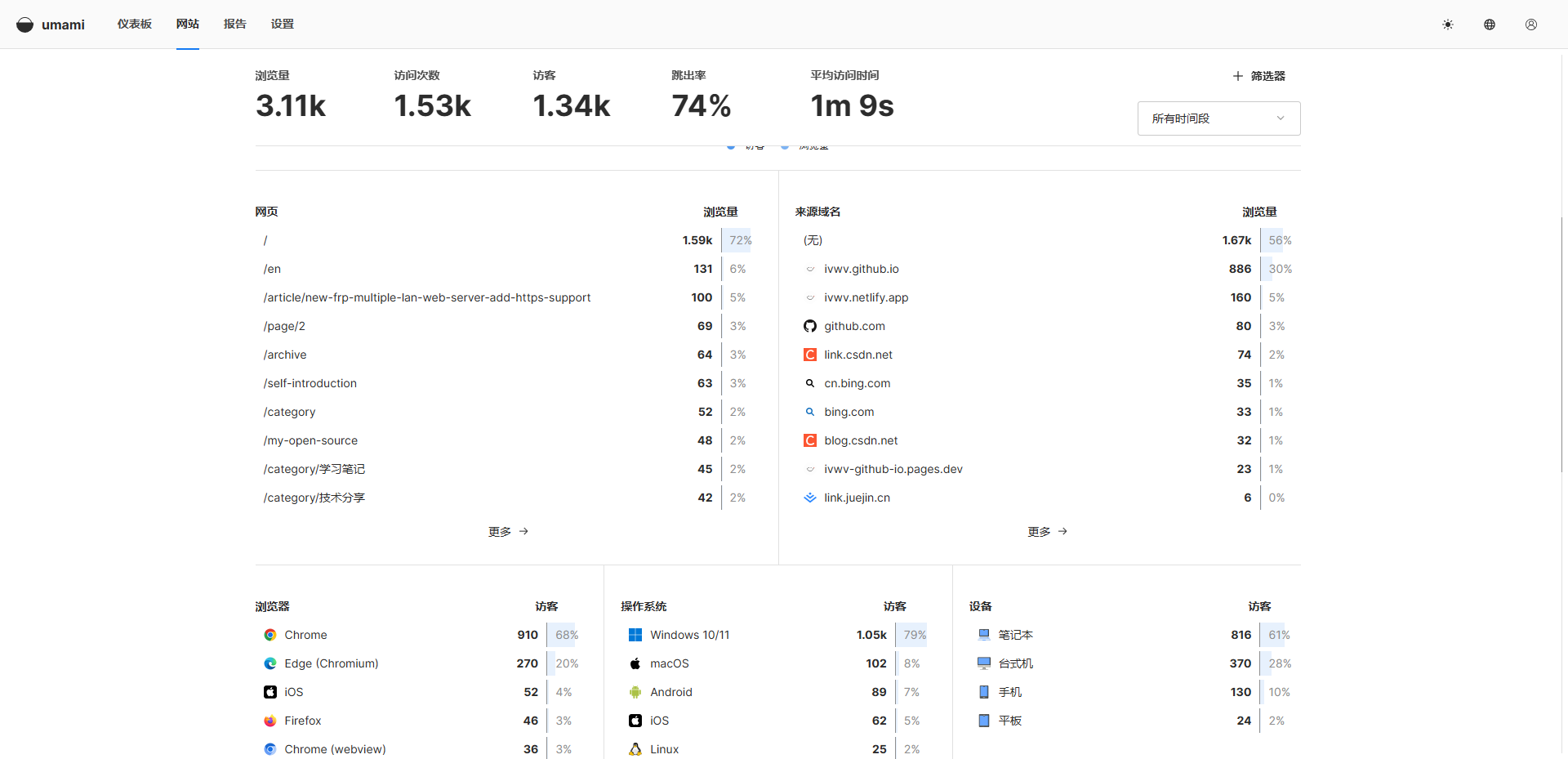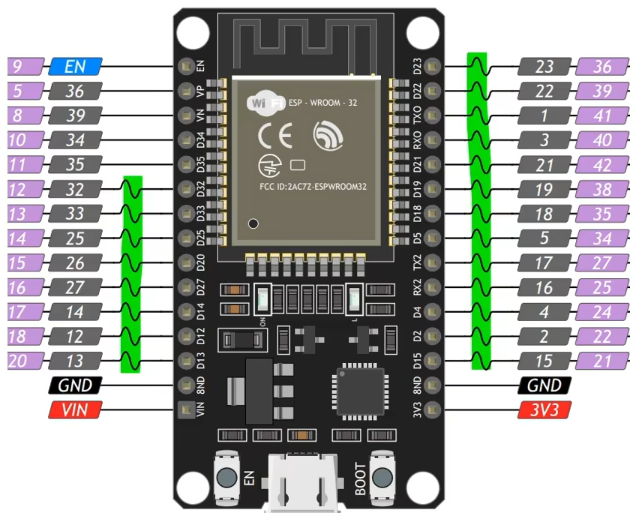服务器虚拟化是一种技术,它允许多个虚拟服务器实例在同一物理服务器上运行,每个实例都有自己独立的操作系统和资源分配。这种技术提高了资源利用率、灵活性和管理效率,同时降低了硬件成本和能耗。以下是关于服务器虚拟化的详细介绍:
1. 什么是服务器虚拟化?
服务器虚拟化通过在物理服务器上创建多个虚拟机(VM),使得每个虚拟机都可以独立运行不同的操作系统和应用程序。虚拟化层(通常是虚拟化管理程序或Hypervisor)负责管理和分配物理资源(如CPU、内存、存储和网络)给各个虚拟机。
2. 主要的虚拟化技术
a. Type 1 Hypervisor(裸金属虚拟化管理程序)
- 定义:直接运行在物理硬件上的虚拟化管理程序。
- 优点:性能接近物理服务器,安全性高。
- 示例:VMware ESXi, Microsoft Hyper-V, Citrix XenServer
b. Type 2 Hypervisor(宿主虚拟化管理程序)
- 定义:运行在现有操作系统之上的虚拟化管理程序。
- 优点:易于安装和管理,适合开发和测试环境。
- 示例:VMware Workstation, Oracle VirtualBox, Parallels Desktop
3. 服务器虚拟化的优势
a. 资源利用最大化
- 减少硬件需求:通过在一台物理服务器上运行多个虚拟机,减少了对物理服务器的需求。
- 提高资源利用率:动态分配和重新分配资源,确保资源得到有效利用。
b. 灵活性和可扩展性
- 快速部署:可以快速创建和启动新的虚拟机,加快应用程序的部署速度。
- 轻松迁移:虚拟机可以在不同的物理服务器之间轻松迁移,实现负载均衡和故障恢复。
c. 管理和维护简化
- 集中管理:通过虚拟化管理平台,可以集中管理和监控多个虚拟机。
- 备份和恢复:虚拟机可以轻松备份和恢复,提高系统的可靠性和可用性。
d. 成本节约
- 降低硬件成本:减少物理服务器的数量,降低硬件采购和维护成本。
- 降低能耗:减少服务器数量,降低电力和冷却成本。
4. 服务器虚拟化的应用场景
a. 开发和测试环境
- 隔离环境:为不同的开发和测试任务创建独立的虚拟环境,避免相互干扰。
- 快速复制:可以快速复制和恢复测试环境,提高开发和测试效率。
b. 数据中心
- 资源池化:将多台物理服务器的资源池化,提高资源利用率和灵活性。
- 灾难恢复:通过虚拟机的快照和备份功能,实现快速灾难恢复。
c. 云服务
- 弹性计算:云服务提供商通过虚拟化技术提供弹性计算资源,用户可以根据需求动态调整资源。
- 多租户支持:在同一个物理服务器上为多个用户提供独立的虚拟机环境。
5. 服务器虚拟化的挑战
a. 性能影响
- 资源争用:多个虚拟机竞争物理资源时,可能会影响性能。
- I/O瓶颈:虚拟化环境中的I/O操作可能会成为性能瓶颈。
b. 安全性和隔离性
- 虚拟机逃逸:攻击者可能利用漏洞从一个虚拟机逃逸到另一个虚拟机或主机系统。
- 管理复杂性:虚拟化环境的管理比传统物理环境更复杂,需要专业的知识和工具。
c. 许可和合规性
- 软件许可:虚拟化环境中的软件许可模式可能与传统物理环境不同,需要注意合规性问题。
- 法规遵从:某些行业和地区的法规可能对虚拟化环境有特殊要求。
6. 虚拟化管理工具
a. VMware vSphere
- 功能:提供全面的虚拟化管理功能,包括虚拟机管理、资源池化、负载均衡等。
- 适用场景:大型企业和数据中心。
b. Microsoft System Center
- 功能:集成的虚拟化管理平台,支持Hyper-V和其他虚拟化技术。
- 适用场景:使用Microsoft技术栈的企业。
c. Red Hat Virtualization
- 功能:基于KVM的虚拟化平台,提供开源和企业版。
- 适用场景:需要开源解决方案的企业。
如何选择适合自己的虚拟化技术和管理工具?
选择适合自己的虚拟化技术和管理工具是一个多方面考虑的过程,需要根据你的具体需求、预算、技术背景和未来的扩展计划来决定。以下是一些关键因素和步骤,帮助你做出合适的选择:
1. 确定需求
a. 规模和复杂性
- 小规模环境:如果你只有一个或几个物理服务器,Type 2 Hypervisor(如VirtualBox、VMware Workstation)可能就足够了。
- 中大规模环境:如果你有多台物理服务器,需要更高级的管理和自动化功能,Type 1 Hypervisor(如VMware ESXi、Microsoft Hyper-V)更为合适。
b. 应用类型
- 开发和测试:需要快速创建和销毁虚拟机,Type 2 Hypervisor和轻量级容器(如Docker)可能更适合。
- 生产环境:需要高可用性和性能,Type 1 Hypervisor和企业级管理工具(如vSphere、System Center)更为合适。
c. 高可用性和容错
- 关键业务:需要高可用性和容错机制,选择支持集群、故障转移和快照功能的虚拟化平台。
- 非关键业务:可以接受较低的可用性和容错要求,选择成本更低的解决方案。
2. 技术评估
a. 兼容性
- 硬件兼容性:确保选择的虚拟化平台支持你的硬件设备。
- 操作系统兼容性:确保虚拟化平台支持你需要运行的操作系统和应用程序。
b. 性能
- 资源利用率:评估虚拟化平台的资源利用率和性能表现。
- I/O性能:特别是对于数据库和高I/O需求的应用,确保虚拟化平台能够提供足够的I/O性能。
c. 安全性
- 隔离性:确保虚拟机之间的隔离性和安全性。
- 漏洞管理:选择定期更新和修复安全漏洞的虚拟化平台。
3. 管理和维护
a. 管理界面
- 用户友好:选择具有直观易用管理界面的虚拟化平台。
- 远程管理:支持远程管理和监控功能。
b. 自动化和脚本支持
- API和CLI:选择支持API和命令行接口的虚拟化平台,便于自动化管理和脚本编写。
c. 文档和支持
- 官方文档:确保有详细的官方文档和用户指南。
- 技术支持:选择提供良好技术支持和社区支持的虚拟化平台。
4. 成本考虑
a. 初始成本
- 许可证费用:评估虚拟化平台的许可证费用,特别是对于企业级解决方案。
- 硬件成本:考虑购买或升级硬件的成本。
b. 运维成本
- 培训费用:评估员工培训和学习新工具的成本。
- 维护费用:考虑长期维护和支持的成本。
5. 未来扩展
a. 可扩展性
- 横向扩展:支持增加更多物理服务器的能力。
- 纵向扩展:支持增加单个物理服务器的资源(如CPU、内存)。
b. 兼容性和迁移**
- 平滑迁移:确保未来可以平滑迁移到其他虚拟化平台或云服务。
- 生态系统:选择有丰富生态系统和合作伙伴的虚拟化平台。
6. 市场和社区支持
a. 社区活跃度
- 用户社区:加入活跃的用户社区,获取经验和帮助。
- 论坛和讨论组:参与相关的论坛和讨论组,了解最新的发展和最佳实践。
b. 第三方工具和插件
- 生态系统:评估虚拟化平台的生态系统,包括第三方工具和插件的支持。
7. 示例选择
a. VMware vSphere
- 适用场景:大型企业和数据中心,需要高可用性和性能。
- 优势:成熟稳定,丰富的管理和自动化功能,广泛的生态系统。
- 成本:较高,但提供企业级支持和服务。
b. Microsoft Hyper-V
- 适用场景:使用Microsoft技术栈的企业,需要与现有基础设施集成。
- 优势:与Windows Server紧密集成,免费版本功能强大。
- 成本:相对较低,特别是对于已有Windows Server许可证的企业。
c. KVM
- 适用场景:需要开源解决方案的企业,预算有限。
- 优势:开源免费,灵活定制,支持多种操作系统。
- 成本:极低,但需要自行管理和支持。
d. Proxmox VE
- 适用场景:中小型企业,需要开源且易于管理的虚拟化平台。
- 优势:开源免费,用户友好的Web界面,支持KVM和LXC。
- 成本:低,但高级功能需要付费订阅。
如何评估虚拟化平台的资源利用率
评估虚拟化平台的资源利用率是确保虚拟化环境高效运行的关键步骤。资源利用率包括CPU、内存、存储和网络等多个方面的性能指标。以下是一些评估虚拟化平台资源利用率的方法和工具:
1. 使用内置监控工具
大多数虚拟化平台都提供了内置的监控和报告工具,可以帮助你评估资源利用率。
a. VMware vSphere
- vCenter Server:vCenter Server 提供了详细的性能图表和报告,可以查看CPU、内存、磁盘和网络的使用情况。
- vSphere Client:通过vSphere Client可以实时查看虚拟机和物理主机的资源使用情况。
- Performance Charts:vCenter Server 提供的性能图表可以显示历史数据,帮助你分析资源使用趋势。
b. Microsoft Hyper-V
- Hyper-V Manager:Hyper-V Manager 提供了基本的性能监视功能,可以查看虚拟机和主机的资源使用情况。
- Performance Monitor:Windows Performance Monitor 可以用来收集和分析详细的性能数据。
- PowerShell:使用PowerShell脚本可以自动化收集和分析性能数据。
c. KVM
- Libvirt:Libvirt 提供了API和工具来监控KVM虚拟机的资源使用情况。
- Virsh:Virsh 命令行工具可以用来查看和管理KVM虚拟机的资源使用情况。
- Prometheus:结合Prometheus和Grafana可以创建详细的性能监控仪表板。
2. 使用第三方监控工具
第三方监控工具可以提供更高级的监控和分析功能,帮助你更全面地评估资源利用率。
a. Nagios
- Nagios:Nagios 是一个广泛使用的开源监控工具,可以监控虚拟化平台的各种资源。
- Nagios Plugins:使用Nagios插件可以扩展监控功能,支持多种虚拟化平台。
b. Zabbix
- Zabbix:Zabbix 是一个开源的监控解决方案,可以监控虚拟机和物理主机的资源使用情况。
- Zabbix Agents:在虚拟机和物理主机上安装Zabbix Agent,可以收集详细的性能数据。
c. Prometheus
- Prometheus:Prometheus 是一个开源的监控系统和时间序列数据库,可以收集和存储性能数据。
- Grafana:结合Grafana可以创建可视化的性能监控仪表板。
3. 使用命令行工具
命令行工具可以提供实时的资源使用情况,适合快速检查和调试。
a. Linux命令
- top:显示系统中每个进程的资源使用情况。
- htop:类似于top,但提供了更友好的界面。
- vmstat:显示虚拟内存统计信息。
- iostat:显示磁盘I/O统计信息。
- netstat:显示网络连接和接口统计信息。
b. Windows命令
- Task Manager:显示系统中每个进程的资源使用情况。
- Resource Monitor:提供详细的资源使用情况,包括CPU、内存、磁盘和网络。
- PowerShell:使用PowerShell脚本可以收集和分析性能数据。
4. 分析历史数据
通过分析历史数据,可以发现资源使用趋势和潜在的性能瓶颈。
a. 日志分析
- 系统日志:分析系统日志文件,查找资源使用异常的情况。
- 应用日志:分析应用程序日志,查找性能问题的根源。
b. 报告工具
- vCenter Server Reporting:vCenter Server 提供了详细的性能报告,可以导出和分析。
- Zabbix Reports:Zabbix 提供了多种报表模板,可以生成详细的性能报告。
5. 基准测试
基准测试可以帮助你评估虚拟化平台在特定负载下的性能。
a. CPU基准测试
- Geekbench:跨平台的CPU基准测试工具。
- SPEC CPU:标准性能评估公司提供的CPU基准测试工具。
b. 内存基准测试
- MemTest86:内存测试工具,可以检测内存错误和性能问题。
c. 存储基准测试
- IOZone:文件系统和磁盘I/O基准测试工具。
- FIO:灵活的I/O测试工具,可以模拟各种I/O负载。
d. 网络基准测试
- iperf:网络带宽测试工具。
- Netperf:网络性能测试工具。
6. 资源优化
根据评估结果,可以采取以下措施优化资源利用率:
a. 资源分配
- 动态资源分配:根据负载动态调整虚拟机的资源分配。
- 资源预留和限制:为关键虚拟机设置资源预留和限制,确保其性能。
b. 负载均衡
- 分布式资源调度:使用虚拟化平台的分布式资源调度功能,平衡物理主机之间的负载。
- HA和DRS:启用高可用性和分布式资源调度功能,自动迁移虚拟机以优化资源利用率。
c. 虚拟机优化
- 精简配置:使用精简配置技术,减少存储空间占用。
- 虚拟机模板:使用标准化的虚拟机模板,快速部署和管理虚拟机。



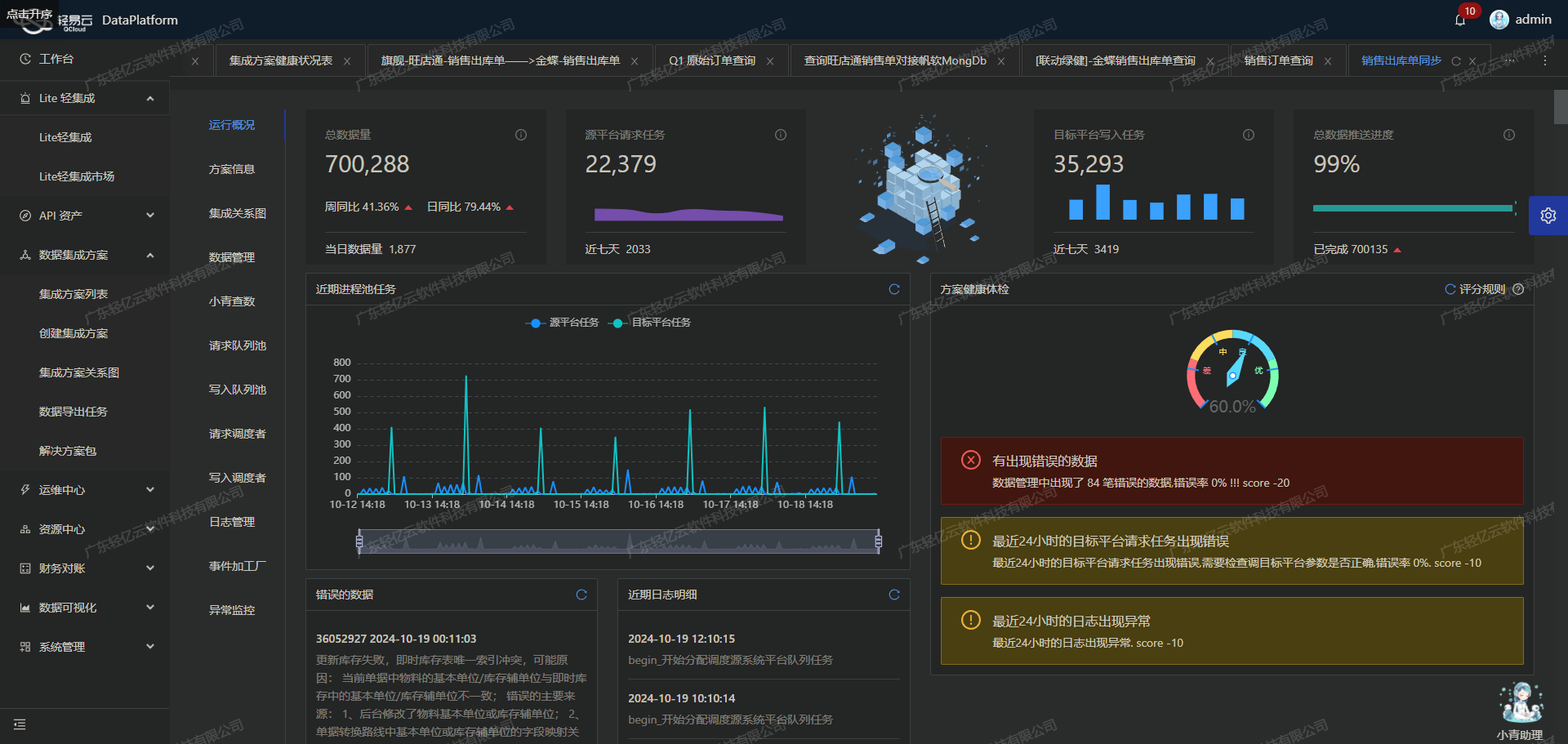
![[Docker#3] LXC | 详解安装docker | docker的架构与生态](https://img-blog.csdnimg.cn/img_convert/0372826ec487f728d1335bd6d1c4193b.png)